wps软件里docx文档怎样删除文档后面的空白页。 wps软件怎样删除docx文档中的空白页
更新时间:2024-02-22 16:01:41作者:jiang
在使用wps软件编辑docx文档时,我们可能会遇到一个常见问题,即文档后面出现了一些空白页。这些空白页不仅占用了宝贵的纸张空间,还给文档的整体排版造成了困扰。我们应该如何删除这些多余的空白页呢?幸运的是wps软件提供了简便的方法来解决这个问题。下面将详细介绍wps软件中删除docx文档中空白页的操作步骤。
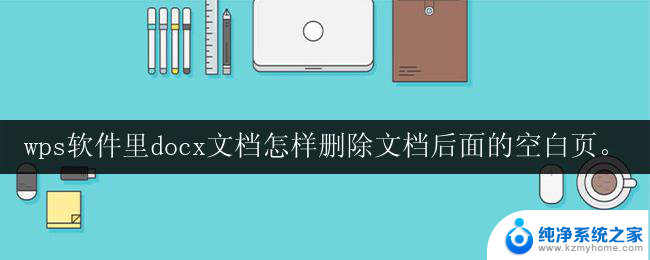
如果wps文档中出现了空白页,那么可能是文档中包含空段落、分页符或分节符。需要将这些编辑标记删除,空白页才会被删除。
操作方法:把光标移动至空白页,选中空白页中的 段落标记 或分页符 或者分节符,尝试使用“回格(即backspace / ←)”以及“Delete”键删除。
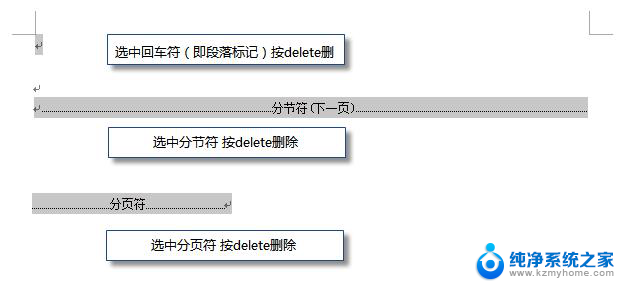
PS:如果文档中没有显示编辑标记,可以开启功能区“开始-显示/隐藏编辑标记”显示。
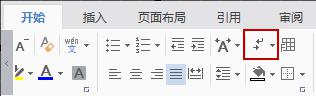
还有一种空白页的可能是前一页末尾有过长的表格。
文档在表格后需要有一个空段落,如果表格一直延伸到页面底部,则空段落将被推入下一页。而这个空段落标记是无法删除的。需要将这个空段落标记设置为“隐藏文字”才可以。
操作方法:
1、选中段落标记
2、点击右键-字体-勾选“隐藏文字”。
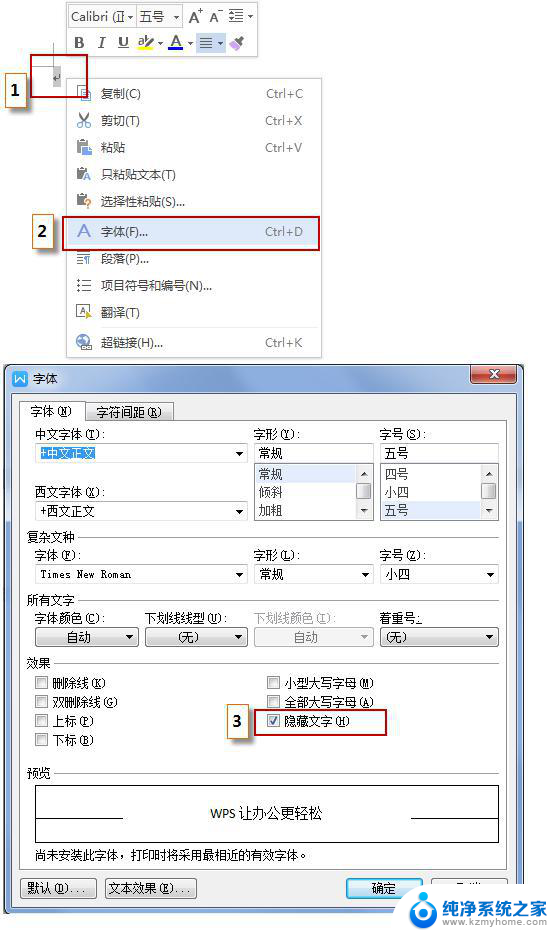
以上是如何在wps软件中删除docx文档末尾空白页的全部内容,对于那些不确定的用户,可以参考小编的步骤进行操作,希望这些步骤能为大家提供帮助。
wps软件里docx文档怎样删除文档后面的空白页。 wps软件怎样删除docx文档中的空白页相关教程
- wps怎样删除空白页呢 wps怎样删除文档中的空白页
- wps消除空白页 wps怎样消除文档中的空白页
- word尾页删除空白页 怎么删除Word文档最后一页空白页
- wps怎么删除空页最后一页 wps怎么删除文档中最后一页的空白页
- wps怎样让中间删除的空白让后面的页数跟上来呢 怎样让wps删除空白后后面页数自动调整
- wps怎么把多余的空白页面删除 wps如何删除多余的空白页面
- wps删除空白文档 wps删除空白空格
- wps如何删除空白档 wps删除空白档的步骤
- wps怎样删去空白页 wps怎样删除空白页
- wps如何取消空白的格子 wps如何删除文档中的空白格子
- ps删除最近打开文件 Photoshop 最近打开文件记录清除方法
- 怎么删除邮箱里的邮件 批量删除Outlook已删除邮件的方法
- 笔记本电脑的麦克风可以用吗 笔记本电脑自带麦克风吗
- thinkpad没有蓝牙 ThinkPad笔记本如何打开蓝牙
- 华为锁屏时间设置 华为手机怎么调整锁屏时间
- 华为的蓝牙耳机怎么连接 华为蓝牙耳机连接新设备方法
电脑教程推荐
- 1 笔记本电脑的麦克风可以用吗 笔记本电脑自带麦克风吗
- 2 联想电脑开机只显示lenovo 联想电脑开机显示lenovo怎么解决
- 3 如何使用光驱启动 如何设置光驱启动顺序
- 4 怎么提高笔记本电脑屏幕亮度 笔记本屏幕亮度调节方法
- 5 tcl电视投屏不了 TCL电视投屏无法显示画面怎么解决
- 6 windows2008关机选项 Windows server 2008 R2如何调整开始菜单关机按钮位置
- 7 电脑上的微信能分身吗 电脑上同时登录多个微信账号
- 8 怎么看电脑网卡支不支持千兆 怎样检测电脑网卡是否支持千兆速率
- 9 荣耀电脑开机键在哪 荣耀笔记本MagicBook Pro如何正确使用
- 10 一个耳机连不上蓝牙 蓝牙耳机配对失败